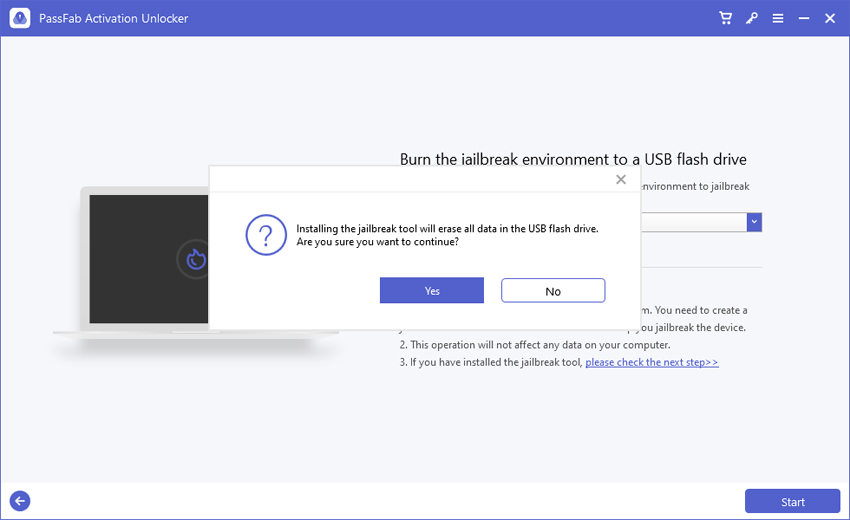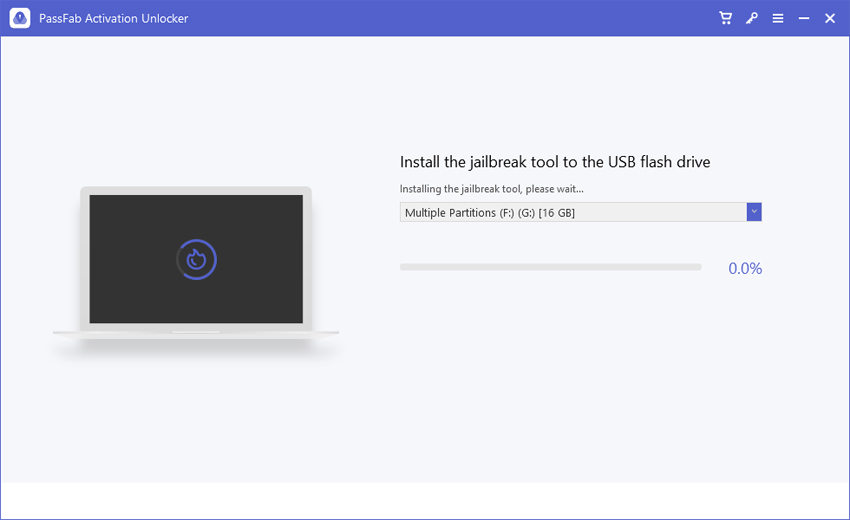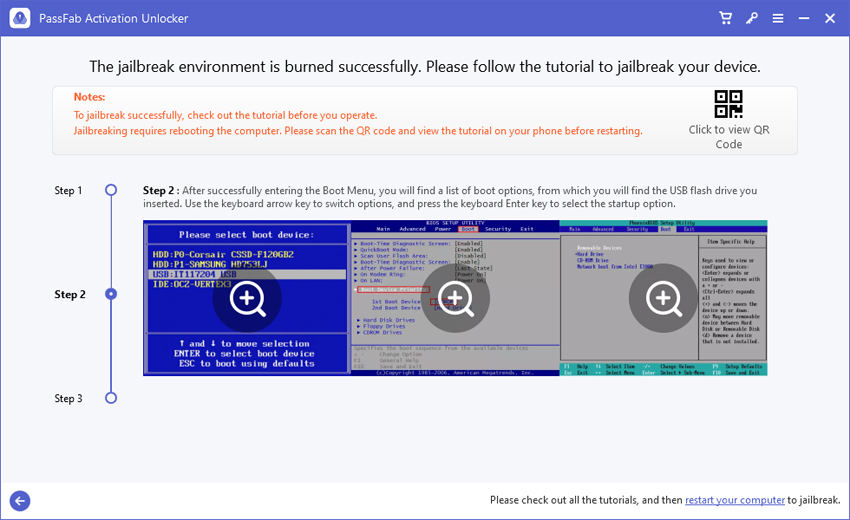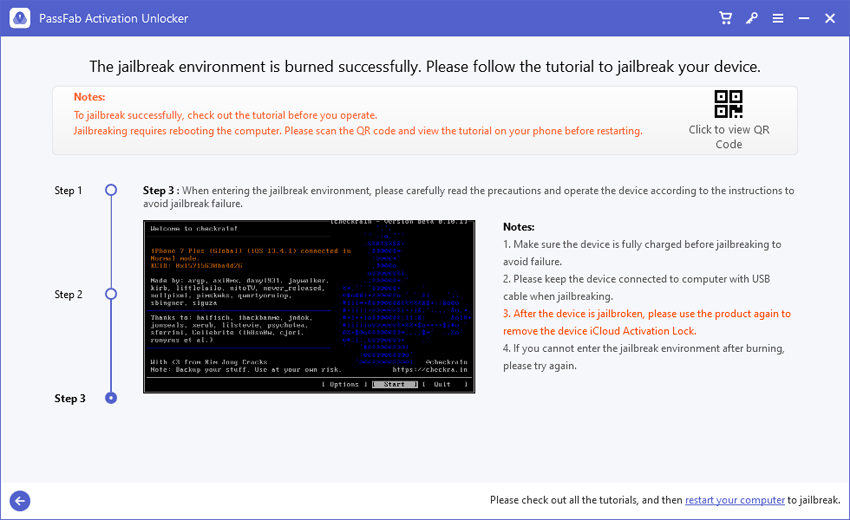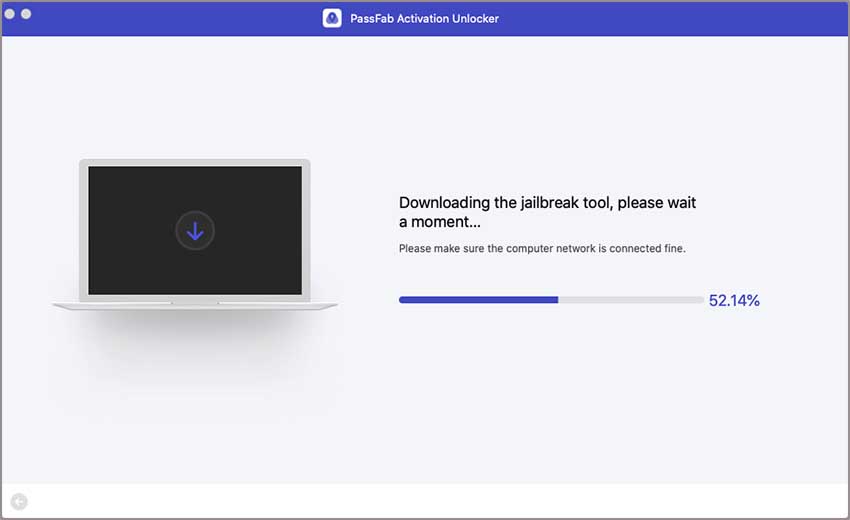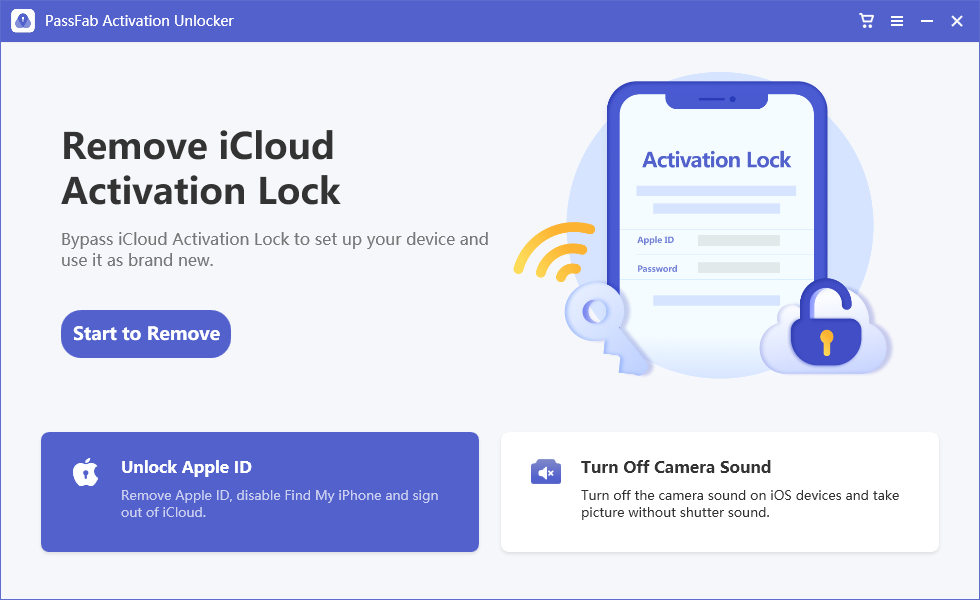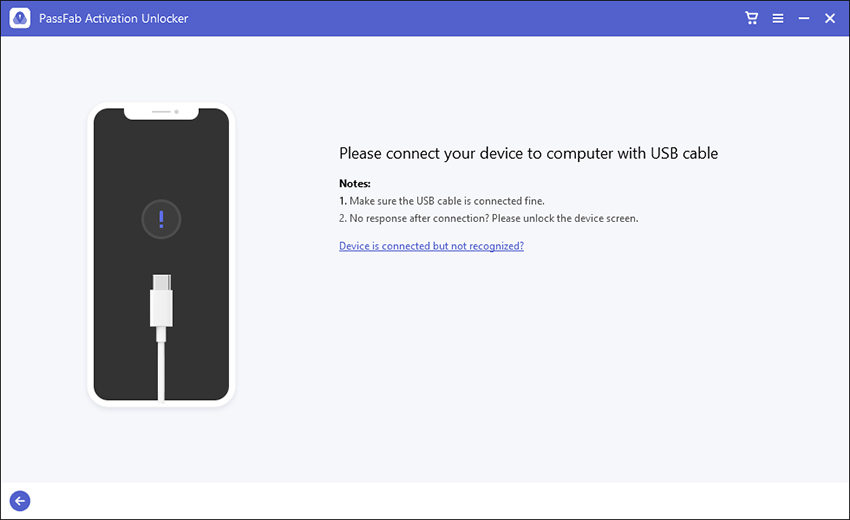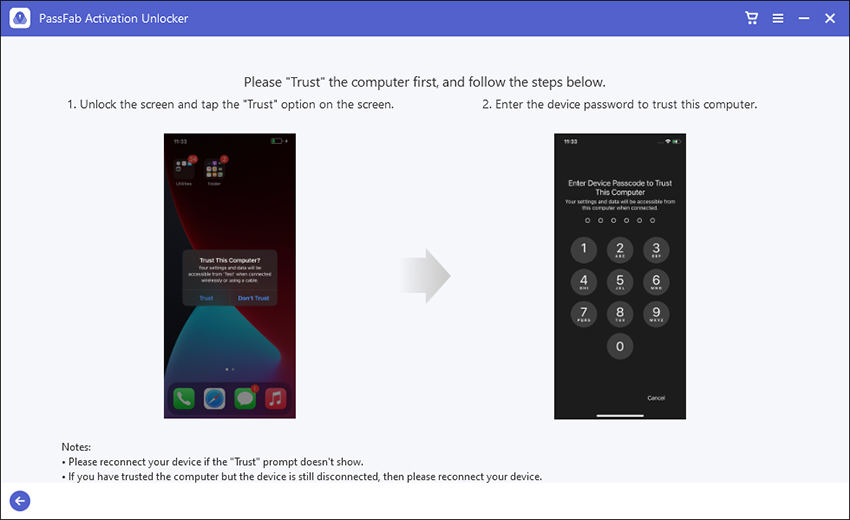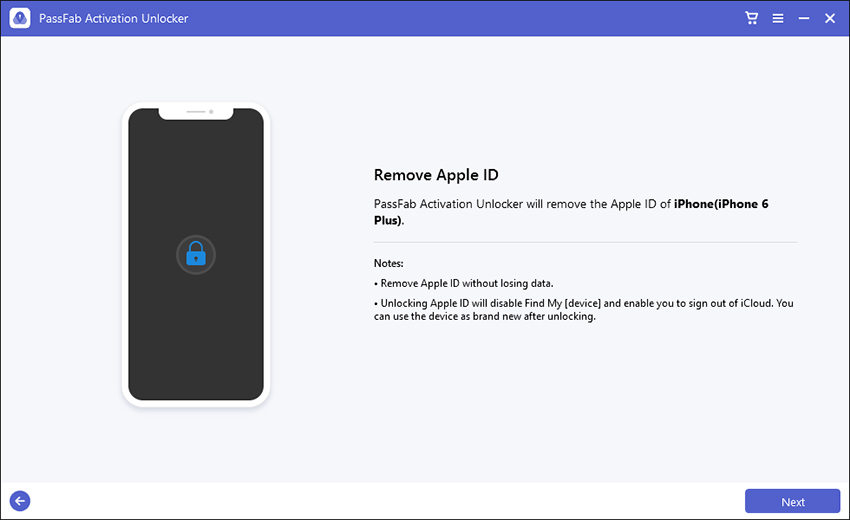PassFab Activation Unlock vous permet de contourner le verrou d'activation iCloud ou de désactiver Find My sur votre iPhone/iPad/iPod Touch. Vous trouverez ci-dessous un guide détaillé sur la façon de supprimer le verrouillage d'activation iCloud et de désactiver Find My via PassFab Activation Unlock.
Tout d'abord, vous pouvez télécharger cet outil gratuitement sur votre PC/Mac, puis exécuter le fichier téléchargé pour l'installer. Après cela, lancez le programme pour démarrer.
Partie 1 : Comment supprimer le verrouillage d'activation iCloud
Votre iDevice peut nécessiter un identifiant et un mot de passe d'identifiant Apple pour contourner le verrou d'activation après une réinitialisation ou une restauration. Voici un guide détaillé pour supprimer le verrou d'activation iCloud avec PassFab Activation Unlock si vous avez oublié votre mot de passe d'identifiant Apple.
Étape 1 : Connectez votre iDevice à l'ordinateur
Étape 2 : Jailbreak de votre iDevice
Étape 3 : Supprimer le verrou d'activation iCloud
Étape 1 : Connectez votre iDevice à l'ordinateur
Lancez PassFab Activation Unlock, sélectionnez Supprimez le verrou d'activation iCloud.

Cliquez sur le bouton Démarrer pour lancer le processus.

Lisez attentivement l'accord avant d'utiliser le programme, et cliquez sur Suivant.

Ensuite, vous pouvez connecter votre appareil iDevice qui est verrouillé par le verrouillage d'activation iCloud via un câble USB, et le programme le détectera automatiquement.

Étape 2 : Jailbreak de votre iDevice
Scène 1. Comment débloquer votre iDevice sous Windows ?
Scène 2. Comment jailbreaker votre iDevice sur Mac
Scène 1. Comment débloquer votre iDevice sous Windows ?
Une fois que votre appareil est connecté, PassFab Activation Unlock téléchargera automatiquement l'outil de jailbreak pour vous.

Ensuite, il vous demande d'insérer un lecteur flash USB pour graver l'environnement de jailbreak.

Cliquez sur Démarrer, une fenêtre s'affichera : "L'installation de l'outil de jailbreak effacera toutes les données de la clé USB. Êtes-vous sûr de vouloir continuer ?", cliquez sur Oui pour continuer.

Activation Unlock va commencer à graver l'environnement de jailbreak sur votre USB. Attendez un moment.

Une fois que l'environnement de jailbreak a été gravé avec succès, consultez le tutoriel sur l'interface pour apprendre comment jailbreaker votre iDevice. Ou vous pouvez scanner le code QR et le visualiser sur un autre téléphone. Ou encore, vérifiez simplement "How to Jailbreak iDevice on Windows". Suivez ensuite le tutoriel pour jailbreaker votre appareil.



Scène 2. Comment jailbreaker votre iDevice sur Mac
Une fois connecté, le programme va télécharger l'outil de jailbreak pour vous. Attendez une minute.

Après avoir téléchargé l'outil de jailbreak avec succès, cliquez sur Démarrer Jailbreak, puis suivez les instructions du programme de jailbreak pour jailbreaker votre iDevice.

Étape 3 : Supprimer le verrou d'activation iCloud
Après avoir réussi le jailbreaking, cliquez sur Start, puis le programme supprimera le verrou d'activation iCloud de votre appareil. Attendez un moment.

Le verrou d'activation d'iCloud a été supprimé avec succès, puis cliquez sur Terminé.

Vous pouvez maintenant commencer à configurer votre iDevice sans le verrou d'activation iCloud. Veuillez noter que vous pouvez vous connecter à l'identifiant Apple à partir de l'App Store ou d'iTunes & App Store à partir des paramètres pour télécharger des applications en WiFi.
Partie 2 : Comment débloquer le verrouillage d'activation iCloud
Vous avez oublié le mot de passe d'identifiant Apple pour vous déconnecter de votre compte iCloud et vous voulez savoir comment désactiver Find My iPhone sans mot de passe ? Verrouillage d'activation iCloud est désactivé ? Voici comment déverrouiller verrouillage d'activation iCloud sans son mot de passe. Après avoir déverrouillé verrouillage d'activation iCloud, vous pouvez utiliser votre iDevice normalement.
Conseils :
1. Cette fonctionnalité ne prend en charge que les versions iOS 11.4 et inférieures.
Si votre appareil est sous iOS 10.2-11.3, les données ne seront pas perdues après le déverrouillage de verrouillage d'activation iCloud ; si votre appareil est sous iOS 10.2, toutes les données seront effacées après le déverrouillage de verrouillage d'activation iCloud.
Étape 1 : Connectez votre appareil
Exécutez PassFab Activation Unlock, sélectionnez Unlock le verrouillage d'activation iCloud.

Connectez votre iDevice à l'ordinateur avec un câble USB.

Avant de débloquer le verrouillage d'activation iCloud, vous devez faire confiance à l'ordinateur pour que votre appareil soit reconnu par PassFab Activation Unlock.

Étape 2 : Déverrouiller le verrouillage d'activation iCloud
Maintenant, vous pouvez déverrouiller le verrouillage d'activation iCloud sur votre appareil, cet outil ne prend en charge que les versions d'iOS inférieures à 11.4.
Comment déverrouiller le verrouillage d'activation iCloud sur un iDevice avec une version d'iOS inférieure à 11.4 ?
Vous serez amené à supprimer l'identifiant Apple, cliquez sur Suivant.

Suivez les instructions pour réinitialiser tous les paramètres manuellement.

Ensuite, votre identifiant Apple sera supprimé.